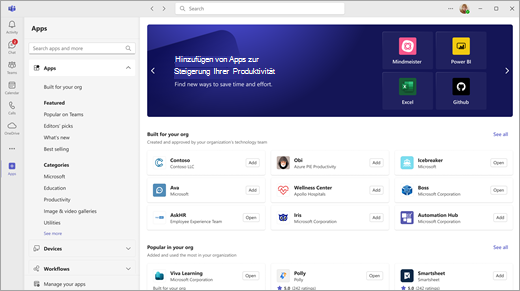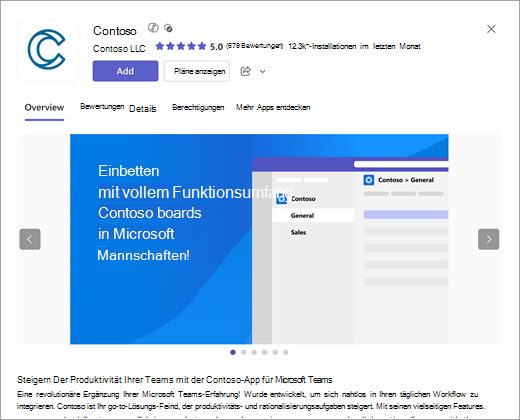Hinzufügen einer App zu Microsoft Teams
Sie können Microsoft Teams Apps entweder in der Web-, Desktop- oder mobilen Version hinzufügen. Sie können Apps auch direkt aus dem Ort hinzufügen, an dem Sie in Teams arbeiten, unabhängig davon, ob Sie sich in einem Chat, Kanal oder in einer Besprechung befinden.
Aus Apps hinzufügen
-
Wählen Sie auf der linken Seite von Teams Apps aus. Suchen Sie nach Ihrer bevorzugten App, oder durchsuchen Sie die App-Kategorien, um neue Apps zu entdecken.
-
Wählen Sie die gewünschte App aus, und ein Beschreibungsbildschirm wird geöffnet. Auf den Registerkarten Übersicht, Überprüfungen und Details werden die Funktionen der App und deren Anzeige in Teams erläutert.
-
Um die App hinzuzufügen, wählen Sie Hinzufügen aus.
Hinweis: Teambesitzer können einschränken, wer Apps hinzufügen kann. Einige Apps können nur von einem Teambesitzer installiert werden, da sie zusätzliche Berechtigungen erfordern. Weitere Informationen finden Sie unter Deaktivieren des Hinzufügens von Apps zu Teams.
Hinzufügen einer App zu einer Chat- oder Kanalregisterkarte
Sie können Apps zu einer Registerkarte hinzufügen, um Inhalte zu teilen und zusammenarbeiten zu können.
-
Wechseln Sie zu dem Kanal, dem Gruppenchat oder der Einzelunterhaltung Ihrer Wahl, und wählen Sie Registerkarte hinzufügen
-
Wählen Sie die gewünschte App aus. Bei einigen Apps werden Sie möglicherweise aufgefordert, eine Datei hinzuzufügen.
-
Wählen Sie aus, ob Sie über diese App im Chat oder Beitrag posten möchten.
-
Wählen Sie Speichern aus.
Hinzufügen einer App zu einer Besprechung
Besprechungsorganisatoren und Referenten können Apps vor oder während Besprechungen hinzufügen.
-
Um vor einer Besprechung eine App hinzuzufügen, senden Sie zuerst die Besprechungseinladung, und öffnen Sie dann die Besprechung. Wählen Sie Registerkarte hinzufügen
-
Um eine App während einer Besprechung hinzuzufügen, wählen Sie nach dem Start der Besprechung Weitere Aktionen
Tipp: Weitere Informationen finden Sie unter Verwenden von Apps in Teams-Besprechungen.
Hinzufügen einer App aus dem Messagingbereich
Bei einigen Apps können Sie die App direkt in Teams-Nachrichten einfügen.
-
Um einer Nachricht eine App hinzuzufügen, wählen Sie Aktionen und Apps
Sie können auch Apps mit Botfunktion aus dem Messagingbereich hinzufügen. Bots bieten Antworten, Updates und Unterstützung, wenn Sie mit ihnen einzeln oder in Kanälen chatten.
-
Um einen Bot hinzuzufügen, geben Sie @ in das Meldungsfeld ein, und wählen Sie dann Bots abrufen aus.
Hinzufügen einer persönlichen App
Einige Apps verfügen über eine persönliche App-Funktion, sodass Sie sie außerhalb eines Kanals oder Chats, aber noch innerhalb von Teams verwenden können.
OneNote bietet Ihnen beispielsweise einen privaten Arbeitsbereich innerhalb von Teams, während Planner und Wrike eine Vogelperspektive aller Aufgaben bieten, die Sie oder Ihr Team als Kanalregister hinzugefügt haben.
-
Wechseln Sie links neben Teams zu Apps, und durchsuchen Sie dann die App-Kategorien, um neue zu finden. Suchen Sie nach Personen, bei denen die persönliche App als Funktion aufgeführt ist.
-
Wählen Sie die Schaltfläche Hinzufügen aus.
Zugreifen auf oder Anheften einer persönlichen App
-
Wählen Sie Weitere hinzugefügte Apps
-
Klicken Sie mit der rechten Maustaste auf ein beliebiges App-Symbol, um
Tipp: Möglicherweise werden auch Apps angezeigt, die Ihre Organisation von Ihnen wünscht.
Verwandte Artikel
Erste Dinge, die Sie über Apps in Microsoft Teams wissen sollten.